7 sự cố thường gặp trên iPhone và cách khắc phục
Người dùng có thể tự giải quyết khi máy bị treo, màn hình không phản hồi, nhanh hết pin, chạy chậm, không gửi được tin nhắn… với một vài thiết lập đơn giản.
Nhanh hết pin
Thời gian sử dụng pin ngắn là vấn đề xảy ra với nhiều dòng smartphone và iPhone cũng không phải ngoại lệ. Một số thiết lập dưới đây có thể giúp người dùng khắc phục phần nào hạn chế này trên điện thoại thương hiệu Apple.
Tắt tự động làm mới ứng dụng chạy nền bằng cách vào Settings> Generalvà tìm đến mục Background App Refresh. Tại đây bạn có thể tắt toàn bộ hoặc chỉ tắt những ứng dụng không cần thiết, có nhu cầu sử dụng không thường xuyên.
Tiếp theo vào Settings> Privacy> Location Services và cuộn xuống dưới cùng chọn System Services. Một số tính năng sẽ cần định vị nhằm nâng cao trải nghiệm thông minh trên iPhone, tuy nhiên nó cũng “ngốn” pin đáng kể. Gợi ý là bạn nên tắt Location-Based iAds, Popular Near Me và Frequent Locations mà không ảnh hưởng nhiều.
Ngoài ra người dùng có thể vào Settings> General> Usage> Battery Usage để biết được phần mềm nào đang tiêu hao nhiều pin trên iPhone nhất. Dựa trên thông tin đó, bạn sẽ xóa hay điều chỉnh cách sử dụng để kéo dài thời lượng pin.
Máy “lag”, chạy chậm
Sau một thời gian sử dụng, nhiều khách hàng phàn nàn rằng iPhone, iPad chạy chậm và không mượt như lúc mới mua. Điều này xảy ra bởi thiết bị chứa quá nhiều dữ liệu.
Khắc phục tình trạng này bằng cách vào Settings> General> Usage và tìm đến mục Manage Storage. Tại đây bạn sẽ biết được máy đã sử dụng bao nhiêu, còn bao nhiêu dung lượng trống cũng như ứng dụng nào tiêu tốn bộ nhớ nhất.
Ứng dụng có thể xóa dễ dàng bằng cách nhấn và giữ vào biểu tượng ngoài màn hình chính, sau đó chọn dấu X và xác nhận. Ảnh, video bạn có thể đăng lên các dịch vụ đồng bộ trực tuyến, gợi ý là iCloud hay Google Photo, sau đó xóa trên máy để giải phóng tài nguyên.
Video đang HOT
Bên cạnh đó, lời khuyên cho người dùng là nên vô hiệu hóa ảnh nền động (parallax wallpaper), hiệu ứng mà khi bạn nghiêng máy thì hình nền cũng di chuyển theo. Thực hiện bằng cách vào Settings> Accessibility và bật mụcReduce Motion.
Các vấn đề về kết nối
Nếu bạn gặp khó khăn khi kết nối Bluetooth, Wi-Fi hay mạng di động, đơn giản là hãy tắt nó đi bằng cách chuyển máy sang chế độ Airplane trong 30 giây rồi thử kết nối lại. Nếu không gặp vấn đề về phần cứng, phương pháp này có thể giải quyết trong nhiều trường hợp.
Nếu cách trên không được, người dùng có thể khôi phục các thiết lập kết nối. Để thực hiện, vào Settings> General> Reset và chọn Reset Network Settings.
Không gửi đượ c tin nhắn
Khi gặp vấn đề này, ngoài việc đảm bảo tiền cước bạn có thể kiểm tra lại các kết nối. Với tin nhắn iMessage sẽ cần mạng Internet thông qua Wi-Fi hay mạng di động. Khi iPhone báo tin nhắn không gửi được, nhấp vào dấu chấm than màu đỏ bên cạnh và bấm chọn Try Again.
Nếu tính trạng trên vẫn chưa được khắc phục, hãy khởi động lại thiết bị bằng cách giữ cả nút nguồn và phím Home khoảng 20 giây.
Đồng bộ gặp vấn đề
Nhiều khách hàng cảm thấy bực bội khi đồng bộ dữ liệu trên iPhone gặp trục trặc. Điều đơn giản nhất mà người dùng cần kiểm tra là thiết bị đã được kết nối với Wi-Fi hay mạng di động hay chưa và đảm bảo Internet đang hoạt động. Sau đó thử bằng cách vào Facebook hay dùng trình duyệt để đi đến các trang quen thuộc như Google.com.
Nếu Internet đang hoạt động mà đồng bộ vẫn gặp vấn đề, hãy chắc chắn là iPhone của bạn đã được nâng cấp lên iOS phiên bản mới nhất. Để kiểm tra xem có bản cập nhật hay không, vào Settings> General và chọn Software Update.
Sự cố đồng bộ tiếp tục xảy ra, bạn nên thử gỡ bỏ từng tài khoản sau đó thêm lại lần nữa. Người dùng có thể quản lý mục này trong Settings> Mail, Contacts, Calendars và tìm đến phần Accounts.
Bị treo ứng dụng
Tình trạng này xảy ra khiến người dùng không thể điều khiển được phần mềm, ứng dụng tự động thoát ra. Nếu có bản cập nhật hệ điều hành iOS mới, đừng quên kiểm tra và cài đặt nó bằng cách vào Settings> General và chọn Software Update.
Người dùng cũng nên nâng cấp các ứng dụng trong App Store. Cách đơn giản để đảm bảo phần mềm luôn được cập nhật là bật chế độ Automatic Updates. Thực hiện bằng cách vào Settings> iTunes & App Store và chuyển mục Updates sang On.
Nếu một phần mềm không phản hồi hoặc tự động thoát ra, hãy bấm đúp nút Home để mở quản lý đa nhiệm. Vuốt lên để tắt ứng dụng sau đó mở lại.
Màn hình không phản hồi
Vì thiết kế nguyên khối, pin gắn trong nên nhiều người không biết phải làm gì khi iPhone bị treo, toàn bộ các tác vụ bị tê liệt và màn hình cảm ứng ngừng phản hồi. Trong trường hợp này, khởi động lại máy là cách kiểm tra và khắc phục đơn giản nhất.
Bấm đồng thời phím nguồn và nút Home cùng lúc cho đến khi iPhone tắt màn hình, tiếp tục giữ như vậy đến lúc logo Apple hiện lên. Như vậy là bạn đã hoàn thành việc khởi động lại máy bằng phím cứng.
Đình Nam
Theo VNE
iMessage gặp lỗi không gửi hoặc nhận tin nhắn
Dịch vụ iMessage trên hệ điều hành iOS vừa gặp lỗi trên diện rộng và nhiều người dùng đã đăng tải trên mạng xã hội Twitter than phiền rằng họ không thể gửi hoặc nhận tin nhắn trong nhiều giờ liền.
Các thiết bị sử dụng iMessage của Apple - Ảnh: AFP
Trang tin công nghệ 9to5mac (Mỹ) đưa tin ngày 22.6, nhiều người dùng xác nhận tin nhắn iMessage của họ không thể gửi đi, thậm chí cả loại tin SMS cũng gặp vấn đề. Một số người dùng khác than phiền rằng iMessage của họ tốn rất lâu sau mới gửi được tin nhắn, trong khi nhiều hình ảnh gửi qua ứng dụng này cũng không thành công. Bên cạnh đó, đôi lúc tin nhắn có cùng một nội dung trong iMessage bị gửi đi gửi lại nhiều lần.
Giải pháp tạm thời được một số người dùng iOS đưa ra lúc này chính là khởi động lại thiết bị, bên cạnh đó, một số cho rằng tắt tính năng iMessage rồi bật lại trong phần Settings (Cài đặt) sẽ khắc phục được tình trạng này.
Tuy nhiên, không hẳn tất cả người dùng gặp phải rắc rối này. Được biết, trước đây Apple từng gặp tình trạng lỗi làm nghẽn hệ thống tương tự ở ứng dụng iMessage vào năm 2013 và ảnh hưởng khoảng 30% số người dùng. Vào đầu tháng này, iCloud, dịch vụ lưu trữ đám mây của Apple cũng bị lỗi nghẽn mạch.
Nhiều người dùng than phiền về iMessage trên Twitter - Ảnh chụp màn hình Twitter
Hiện tại số lượng người dùng than phiền về lỗi này đã giảm xuống, nhưng vẫn chưa rõ Apple đã giải quyết vấn đề này chưa, cũng như họ chưa hề bình luận gì về vụ việc trên.
Hoàng Uy
Theo Thanhnien
Sony tung bản cập nhật sửa lỗi nóng máy Xperia Z3+  Không lâu sau khi thừa nhận mẫu smartphone Xperia Z3 (được xem là phiên bản quốc tế của mẫu máy Xperia Z4) bị lỗi nóng máy, Sony đã tung ra bản cập nhật mới để khắc phục lỗi này. Xperia Z3 vừa nhận được bản cập nhật sửa lỗi gây nóng máy - Ảnh: Sony Theo PhoneArena, thông tin ban đầu cho biết...
Không lâu sau khi thừa nhận mẫu smartphone Xperia Z3 (được xem là phiên bản quốc tế của mẫu máy Xperia Z4) bị lỗi nóng máy, Sony đã tung ra bản cập nhật mới để khắc phục lỗi này. Xperia Z3 vừa nhận được bản cập nhật sửa lỗi gây nóng máy - Ảnh: Sony Theo PhoneArena, thông tin ban đầu cho biết...
Tin đang nóng
Tin mới nhất

Nâng cao và biến đổi hình ảnh của bạn bằng trình chỉnh sửa video trực tuyến CapCut

Cách đăng Facebook để có nhiều lượt thích và chia sẻ

Thêm nhiều bang của Mỹ cấm TikTok

Microsoft cấm khai thác tiền điện tử trên các dịch vụ đám mây để bảo vệ khách hàng

Facebook trấn áp hàng loạt công ty phần mềm gián điệp

Meta đối mặt cáo buộc vi phạm các quy tắc chống độc quyền với mức phạt 11,8 tỷ đô

Không cần thăm dò, Musk nên sớm từ chức CEO Twitter

Đại lý Việt nhập iPhone 14 kiểu 'bia kèm lạc'

Khai trương hệ thống vé điện tử và dịch vụ trải nghiệm thực tế ảo XR tại Quần thể Di tích Cố đô Huế

'Dở khóc dở cười' với tính năng trợ giúp người bị tai nạn ôtô của Apple

Xiaomi sa thải hàng nghìn nhân sự

Apple sẽ bắt đầu sản xuất MacBook tại Việt Nam vào giữa năm 2023
Có thể bạn quan tâm

Tử vi ngày 10/3/2025 của 12 cung hoàng đạo: ngày thuận lợi đối với Sư Tử
Trắc nghiệm
23:59:33 09/03/2025
Phim mới của Park Bo Gum - IU càn quét thế giới
Hậu trường phim
23:48:17 09/03/2025
Màn ảnh Hàn tháng 3: IU và Park Bo Gum có khuynh đảo màn ảnh
Phim châu á
23:42:30 09/03/2025
Phim 18+ hot nhất lúc này: Loạt lời thoại nhạy cảm khiến cõi mạng nóng rần rần
Phim việt
23:30:48 09/03/2025
Hai cậu cháu tử vong cạnh chiếc xe máy
Tin nổi bật
23:21:54 09/03/2025
Bạn chống đẩy được bao nhiêu lần liên tiếp?
Sức khỏe
23:19:18 09/03/2025
Đức Phúc "lừa" Salim, làm Cupid xuất hiện bất ngờ, Erik hát hit mới ngọt lịm nhưng 3 giây cất giọng của bé Pam mới chiếm spotlight!
Nhạc việt
23:18:14 09/03/2025
Dùng nước lã quảng cáo là 'hóa chất làm giòn sắt' lừa 200 triệu của thương nhân
Pháp luật
23:15:36 09/03/2025
Các đồng minh Mỹ cân nhắc giảm chia sẻ tình báo với chính quyền ông Trump?
Thế giới
23:13:40 09/03/2025
J-Hope (BTS) chia sẻ về ý định kết hôn
Sao châu á
23:12:40 09/03/2025
 Hí họa Bphone trễ hẹn: ‘Thật không thể tin nổi’
Hí họa Bphone trễ hẹn: ‘Thật không thể tin nổi’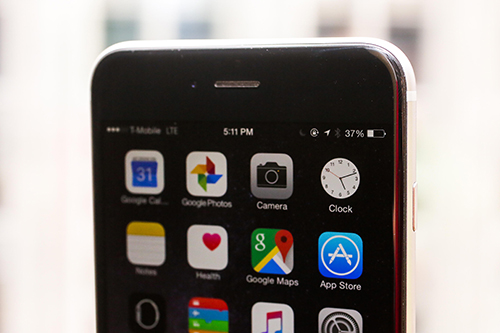






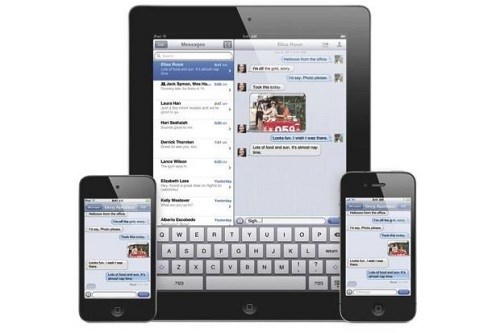
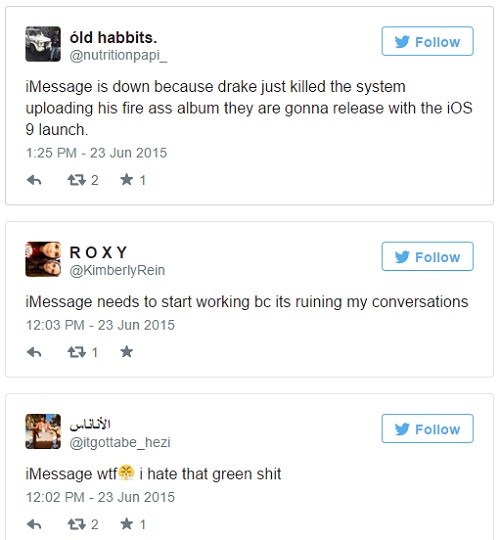
 3 ngày nữa khắc phục xong sự cố cáp quang biển AAG
3 ngày nữa khắc phục xong sự cố cáp quang biển AAG 5 cách khắc phục những lỗi thông thường cho máy tính
5 cách khắc phục những lỗi thông thường cho máy tính 2 nhược điểm phổ biến trên hầu hết smartphone hiện nay
2 nhược điểm phổ biến trên hầu hết smartphone hiện nay '17h ngày 12/5, cáp quang biển AAG có thể sửa xong'
'17h ngày 12/5, cáp quang biển AAG có thể sửa xong' Internet tại VN sắp trở lại bình thường
Internet tại VN sắp trở lại bình thường Tối 10/5 cáp quang biển AAG nối xong, Internet khôi phục
Tối 10/5 cáp quang biển AAG nối xong, Internet khôi phục Hòa Minzy trả lời về con số 8 tỷ đồng làm MV Bắc Bling, cát-xê của Xuân Hinh gây xôn xao
Hòa Minzy trả lời về con số 8 tỷ đồng làm MV Bắc Bling, cát-xê của Xuân Hinh gây xôn xao Lễ nhập quan của diễn viên Quý Bình: Vợ và người thân buồn bã, tăng cường thắt chặt an ninh
Lễ nhập quan của diễn viên Quý Bình: Vợ và người thân buồn bã, tăng cường thắt chặt an ninh Vụ lộ hình ảnh thi hài nghệ sĩ Quý Bình: Nữ nghệ sĩ Việt lên tiếng xin lỗi
Vụ lộ hình ảnh thi hài nghệ sĩ Quý Bình: Nữ nghệ sĩ Việt lên tiếng xin lỗi Viên Minh hiếm hoi tung ảnh hạnh phúc bên Công Phượng và cậu quý tử, nhan sắc tiểu thư trâm anh thế phiệt gây chú ý
Viên Minh hiếm hoi tung ảnh hạnh phúc bên Công Phượng và cậu quý tử, nhan sắc tiểu thư trâm anh thế phiệt gây chú ý 'Hoa hậu Toàn cầu' bị tấn công vì nghi dùng bản đồ 'đường lưỡi bò'
'Hoa hậu Toàn cầu' bị tấn công vì nghi dùng bản đồ 'đường lưỡi bò'
 Gây án mạng ở Hưng Yên, chạy trốn vào Quảng Ngãi thì bị "tóm"
Gây án mạng ở Hưng Yên, chạy trốn vào Quảng Ngãi thì bị "tóm" Trước họp báo có Đen Vâu đến dự, Hoàng Thùy Linh từng tự đăng clip vóc dáng ra sao?
Trước họp báo có Đen Vâu đến dự, Hoàng Thùy Linh từng tự đăng clip vóc dáng ra sao? Mỹ nhân "bỏ túi" 2 nam thần hàng đầu Jbiz, bị Lâm Tâm Như ghen ghét công khai
Mỹ nhân "bỏ túi" 2 nam thần hàng đầu Jbiz, bị Lâm Tâm Như ghen ghét công khai Vợ chồng tâm thần nuôi 3 con trong căn nhà khiến ai cũng ám ảnh rùng mình
Vợ chồng tâm thần nuôi 3 con trong căn nhà khiến ai cũng ám ảnh rùng mình Bé gái 8 tuổi bị đánh chấn thương sọ não do 'dượng hờ' mâu thuẫn với mẹ
Bé gái 8 tuổi bị đánh chấn thương sọ não do 'dượng hờ' mâu thuẫn với mẹ Nữ nghệ sĩ Việt gây phẫn nộ khi lan truyền hình ảnh thi hài cố diễn viên Quý Bình
Nữ nghệ sĩ Việt gây phẫn nộ khi lan truyền hình ảnh thi hài cố diễn viên Quý Bình Nói về Hòa Minzy mà bị chê "nhạt", NSND Tự Long đáp trả
Nói về Hòa Minzy mà bị chê "nhạt", NSND Tự Long đáp trả Nuôi đứa con bại não của cô gái quán bia suốt 25 năm, bà bán vé số đau đáu: "Phương ơi, con có còn sống không?"
Nuôi đứa con bại não của cô gái quán bia suốt 25 năm, bà bán vé số đau đáu: "Phương ơi, con có còn sống không?" "Cháy" nhất cõi mạng: Tập thể nam giảng viên một trường ĐH mặc váy múa ba lê mừng 8/3, còn bonus cú ngã của Jennifer Lawrence
"Cháy" nhất cõi mạng: Tập thể nam giảng viên một trường ĐH mặc váy múa ba lê mừng 8/3, còn bonus cú ngã của Jennifer Lawrence Lê Phương đăng ảnh nắm chặt tay Quý Bình, nghẹn ngào nói 6 chữ vĩnh biệt cố nghệ sĩ
Lê Phương đăng ảnh nắm chặt tay Quý Bình, nghẹn ngào nói 6 chữ vĩnh biệt cố nghệ sĩ Lễ an táng diễn viên Quý Bình: Vợ tựa đầu ôm chặt di ảnh, Vân Trang và các nghệ sĩ bật khóc, nhiều người dân đội nắng tiễn đưa
Lễ an táng diễn viên Quý Bình: Vợ tựa đầu ôm chặt di ảnh, Vân Trang và các nghệ sĩ bật khóc, nhiều người dân đội nắng tiễn đưa Tang lễ diễn viên Quý Bình: Lặng lẽ không kèn trống, nghệ sĩ khóc nấc trước di ảnh
Tang lễ diễn viên Quý Bình: Lặng lẽ không kèn trống, nghệ sĩ khóc nấc trước di ảnh "Vợ Quý Bình đẫm nước mắt, chỉ xuống đứa bé đứng dưới chân nói: Nè chị, con trai ảnh nè, ôm nó đi chị"
"Vợ Quý Bình đẫm nước mắt, chỉ xuống đứa bé đứng dưới chân nói: Nè chị, con trai ảnh nè, ôm nó đi chị"